在Word中绘制项目管理组织结构图的几种方法包括:使用SmartArt图形、插入形状、使用表格。在这里我将详细介绍如何使用SmartArt图形来创建组织结构图。SmartArt图形工具是Word中内置的一个功能,可以帮助用户轻松创建各种类型的图表和图形,包括组织结构图。
一、使用SmartArt图形
1.1 打开Word并创建新文档
首先,打开Microsoft Word应用程序,并创建一个新的空白文档。确保文档处于编辑模式。
1.2 插入SmartArt图形
在Word的功能区中,点击“插入”选项卡。在插入选项卡中,找到“插图”组,然后点击“SmartArt”按钮。这将打开“选择SmartArt图形”对话框。
1.3 选择组织结构图类型
在“选择SmartArt图形”对话框中,您会看到多个图表类型的列表。找到并点击“层次结构”类别。这将显示各种层次结构图表类型。在这里,选择“组织结构图”或其他适合您的项目管理组织结构的图表类型,然后点击“确定”。
1.4 添加和编辑文本
插入组织结构图后,您将看到一个包含占位符文本的图表。点击图表中的占位符文本框,输入相应的项目管理组织结构中的职位和人员姓名。可以通过点击图表中的文本框并输入新的文本来编辑现有的文本。
1.5 添加新层次和形状
如果需要添加新层次或形状,可以使用SmartArt工具中的“添加形状”选项。在“SmartArt工具”设计选项卡中,找到并点击“添加形状”按钮。您可以选择添加形状前、后、上方或下方。根据需要添加更多的层次和形状,以完成项目管理组织结构图。
1.6 格式化和美化图表
完成文本和层次的添加后,可以进一步格式化和美化组织结构图。在“SmartArt工具”设计选项卡中,您可以选择各种图表样式、颜色和布局选项,以使图表更加美观和易于阅读。
二、使用形状
2.1 插入形状
打开Word并创建一个新的空白文档。点击“插入”选项卡,在“插图”组中找到并点击“形状”按钮。这将显示各种形状选项。
2.2 选择矩形或其他形状
在形状选项中,选择矩形或其他适合的形状,以表示组织结构图中的职位或部门。在文档中点击并拖动,以绘制所需大小的形状。
2.3 添加文本
右键点击插入的形状,选择“添加文本”。然后输入组织结构图中职位或人员的名称。通过调整字体、大小和颜色来格式化文本。
2.4 复制和粘贴形状
为了快速创建多个职位或部门框,您可以复制和粘贴形状。选择已经创建的形状,按Ctrl+C复制,然后按Ctrl+V粘贴。将复制的形状拖动到所需位置。
2.5 使用连接线
在组织结构图中添加连接线,以表示层次关系。在“插入”选项卡中,再次点击“形状”按钮,并选择“线条”中的连接线。点击并拖动,从一个形状连接到另一个形状,以表示它们之间的关系。
2.6 调整布局
根据需要调整形状和连接线的位置和大小,以确保组织结构图清晰、整齐。
三、使用表格
3.1 插入表格
打开Word并创建一个新的空白文档。点击“插入”选项卡,在“表格”组中找到并点击“表格”按钮。这将显示一个下拉菜单,选择插入所需行数和列数的表格。
3.2 合并单元格
为了创建层次结构,您可以合并表格中的单元格。选择要合并的单元格,右键点击并选择“合并单元格”。通过合并单元格创建不同的层次和职位。
3.3 添加文本
在表格的单元格中输入职位或人员的名称。通过调整字体、大小和颜色来格式化文本。
3.4 添加边框和颜色
为了使表格更像一个组织结构图,您可以添加边框和颜色。选择表格中的单元格,右键点击并选择“边框和底纹”。选择合适的边框样式和颜色。
3.5 调整表格布局
根据需要调整表格的行高和列宽,以确保组织结构图清晰、整齐。
四、组织结构图的最佳实践
4.1 保持简洁明了
在创建项目管理组织结构图时,保持图表简洁明了是非常重要的。避免使用过多的颜色、形状和复杂的布局,以免使图表看起来混乱和难以阅读。
4.2 确保层次关系清晰
确保图表中的层次关系清晰明了。使用连接线或其他视觉元素,清楚地表示每个职位或部门之间的关系和层次。
4.3 使用一致的样式
在整个图表中使用一致的样式,包括字体、颜色、形状和边框。这将使图表看起来更加专业和整齐。
4.4 定期更新
项目管理组织结构图应定期更新,以反映最新的组织变化和人员变动。确保图表始终是最新的,以便于团队成员了解最新的组织结构。
4.5 获取反馈
在完成组织结构图后,向团队成员和相关人员获取反馈。确保图表清晰、准确,并能够有效地传达组织结构和层次关系。
五、项目管理组织结构图的应用
5.1 项目启动
在项目启动阶段,项目管理组织结构图可以帮助团队成员了解项目的整体结构、各个职位的职责和层次关系。这有助于团队成员更好地理解自己的角色和责任,并确保项目的顺利启动。
5.2 团队协作
项目管理组织结构图在团队协作过程中也非常重要。它可以帮助团队成员了解其他人的职责和联系方式,促进团队成员之间的有效沟通和协作。
5.3 资源分配
项目管理组织结构图有助于项目经理进行资源分配。通过清晰地了解每个职位和部门的职责,项目经理可以更有效地分配资源,确保项目按计划进行。
5.4 风险管理
在项目管理过程中,组织结构图还可以帮助识别和管理风险。通过了解每个职位的职责和层次关系,项目经理可以更好地识别潜在风险,并制定相应的风险管理计划。
六、总结
在Word中创建项目管理组织结构图是一个简单而有效的方法,可以帮助团队成员了解项目的整体结构和层次关系。通过使用SmartArt图形、形状或表格,您可以轻松创建清晰、专业的组织结构图。在创建图表时,保持简洁明了、确保层次关系清晰、使用一致的样式,并定期更新图表,以确保其始终反映最新的组织变化。项目管理组织结构图在项目启动、团队协作、资源分配和风险管理等方面都有重要作用,有助于项目的顺利进行和成功完成。
相关问答FAQs:
如何在Word中创建项目管理组织结构图?在Word中,可以通过使用“智能图形”功能来创建组织结构图。打开Word,点击“插入”选项卡,选择“智能图形”,然后从下拉菜单中选择“层次结构”类型。你可以选择适合你需求的样式,添加各个项目成员的名字和职位信息。
可以自定义组织结构图的样式吗?完全可以。Word提供了多种样式和配色方案供用户选择。在插入智能图形后,点击图形,使用“设计”选项卡来选择不同的布局和样式,调整图形的颜色、边框和字体,以使其符合你的项目需求和美观要求。
如何更新组织结构图中的信息?更新组织结构图非常简单。只需点击图形中的文本框,输入新的信息或修改现有信息。图形会自动调整以适应新的内容。如果需要调整结构,可以通过添加或删除形状来重新安排团队成员的层级关系。
可以在Word中导入外部数据来生成组织结构图吗?是的,Word允许用户通过Excel表格导入数据来生成组织结构图。你可以先在Excel中整理好团队成员的相关信息,然后在Word中插入智能图形时选择“从文本文件”选项,将信息导入到组织结构图中,简化了手动输入的过程。
文章标题:word怎么画项目管理组织结构图,发布者:不及物动词,转载请注明出处:https://worktile.com/kb/p/3794465